win7系统桌面没有ie图标怎么办?安装win7系统后细心的用户发现桌面没有ie图标,正常情况下,windows操作系统都是自带有IE浏览器的。为什么win7系统桌面没有ie图标?微软给出的解释是:为了出于兼容性原因而确保可轻松删除 Internet Explorer。下面给大家介绍win7系统桌面没有ie图标的解决方法。
解决方法一:
1、打开“计算机”找到下面的路径:C:\Program Files\Internet Explorer;
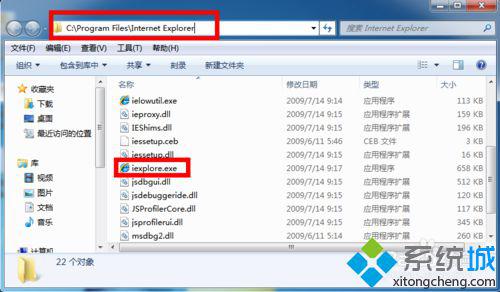
2、找到iexplore,右键点击,选择“发送到”----“桌面快捷方式”;
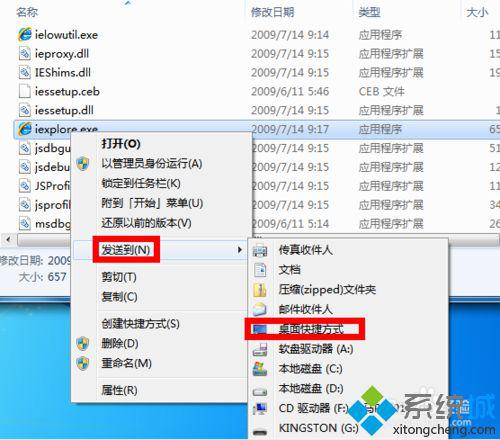
3、找到桌面,就会看到有个IE的快捷方式图标;
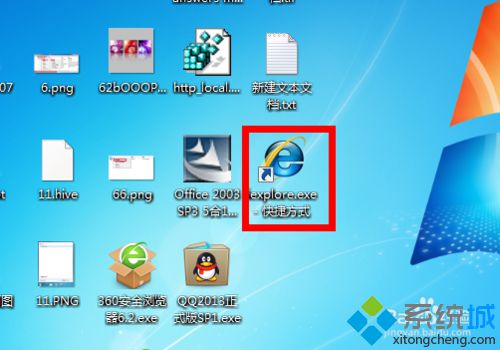
解决方法二:
1、打开“计算机”,找到上面的“工具”,选择“文件夹选项”;

2、出现“文件夹选项”界面,点击上面的“查看”,将“隐藏已知文件类型的扩展名”前面的对号去掉,点击确定;
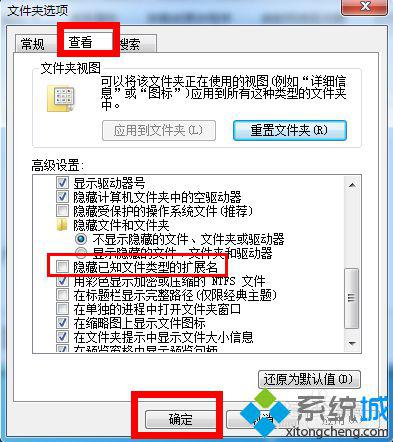
3、右键点击桌面,选择“新建”----“文本文档”;
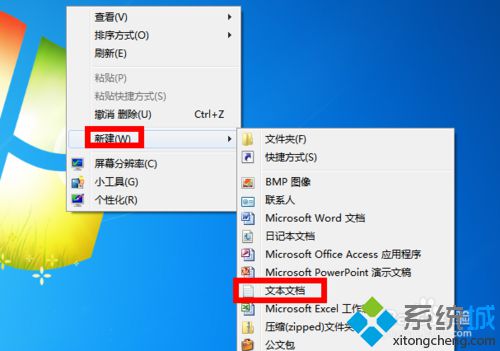
4、在桌面上找到新建的文本文档,将下面的内容复制到文本文档,点击保存;
Windows Registry Editor Version 5.00
[HKEY_CLASSES_ROOT\CLSID\{871C5380-42A0-1069-A2EA-08002B30301D}]
[HKEY_CLASSES_ROOT\CLSID\{871C5380-42A0-1069-A2EA-08002B30301D}]
@="Internet Explorer"
"InfoTip"="@C:\\Windows\\System32\\ieframe.dll,-881"
[HKEY_CLASSES_ROOT\CLSID\{871C5380-42A0-1069-A2EA-08002B30301D}\DefaultIcon]
@="C:\\Windows\\System32\\ieframe.dll,-190"
[HKEY_CLASSES_ROOT\CLSID\{871C5380-42A0-1069-A2EA-08002B30301D}\InProcServer32]
@="C:\\Windows\\System32\\ieframe.dll"
"ThreadingModel"="Apartment"
[HKEY_CLASSES_ROOT\CLSID\{871C5380-42A0-1069-A2EA-08002B30301D}\shell]
@="OpenHomePage"
[HKEY_CLASSES_ROOT\CLSID\{871C5380-42A0-1069-A2EA-08002B30301D}\shell\Private]
@="Start InPrivate Browsing"
[HKEY_CLASSES_ROOT\CLSID\{871C5380-42A0-1069-A2EA-08002B30301D}\shell\Private\Command]
@="\"C:\\Program Files (x86)\\Internet Explorer\\iexplore.exe\" -private"
[HKEY_CLASSES_ROOT\CLSID\{871C5380-42A0-1069-A2EA-08002B30301D}\shell\NoAddOns]
@="Start Without Add-ons"
[HKEY_CLASSES_ROOT\CLSID\{871C5380-42A0-1069-A2EA-08002B30301D}\shell\NoAddOns\Command]
@="\"C:\\Program Files\\Internet Explorer\\iexplore.exe\" -extoff"
[HKEY_CLASSES_ROOT\CLSID\{871C5380-42A0-1069-A2EA-08002B30301D}\shell\OpenHomePage]
@="Open &Home Page"
[HKEY_CLASSES_ROOT\CLSID\{871C5380-42A0-1069-A2EA-08002B30301D}\shell\OpenHomePage\Command]
@="\"C:\\Program Files\\Internet Explorer\\iexplore.exe\"" "www.2345.com/?k275693434"
[HKEY_CLASSES_ROOT\CLSID\{871C5380-42A0-1069-A2EA-08002B30301D}\shell\Properties]
@="P&roperties"
"Position"="bottom"
[HKEY_CLASSES_ROOT\CLSID\{871C5380-42A0-1069-A2EA-08002B30301D}\shell\Properties\command]
@="control.exe inetcpl.cpl"
[HKEY_CLASSES_ROOT\CLSID\{871C5380-42A0-1069-A2EA-08002B30301D}\Shellex\ContextMenuHandlers\ieframe]
@="{871C5380-42A0-1069-A2EA-08002B30309D}"
[HKEY_CLASSES_ROOT\CLSID\{871C5380-42A0-1069-A2EA-08002B30301D}\Shellex\MayChangeDefaultMenu]
@=""
[HKEY_CLASSES_ROOT\CLSID\{871C5380-42A0-1069-A2EA-08002B30301D}\ShellFolder]
@="C:\\Windows\\System32\\ieframe.dll,-190"
"HideAsDeletePerUser"=""
"Attributes"=dword:00000024
"HideFolderVerbs"=""
"WantsParseDisplayName"=""
"HideOnDesktopPerUser"=""
[HKEY_CURRENT_USER\Software\Microsoft\Windows\CurrentVersion\Explorer\HideDesktopIcons\ClassicStartMenu]
"{871C5380-42A0-1069-A2EA-08002B30301D}"=-
[HKEY_CURRENT_USER\Software\Microsoft\Windows\CurrentVersion\Explorer\HideDesktopIcons\NewStartPanel]
"{871C5380-42A0-1069-A2EA-08002B30301D}"=-
[-HKEY_CURRENT_USER\Software\Microsoft\Windows\CurrentVersion\Explorer\Desktop\NameSpace\{871C5380-42A0-1069-A2EA-08002B30301D}]
[HKEY_CURRENT_USER\Software\Microsoft\Windows\CurrentVersion\Explorer\Desktop\NameSpace\{871C5380-42A0-1069-A2EA-08002B30301D}]
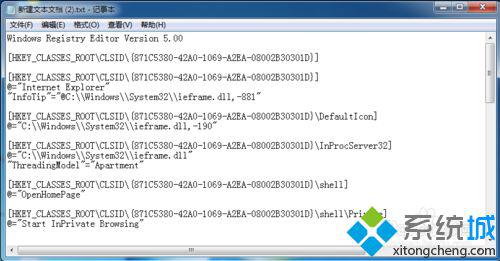
5、将保存的文本文档的后缀名txt改成reg,弹出“重命名”窗口,点击确定;
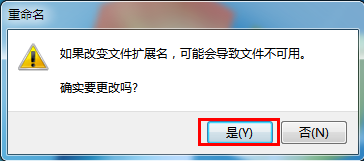
6、保存的文本文档就变成reg文件了,双击它;

7、弹出一个窗口,点击“是”,接着就会显示已经导入成功了;
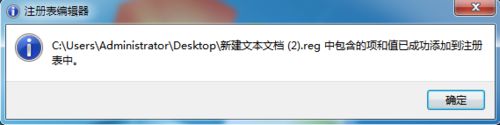
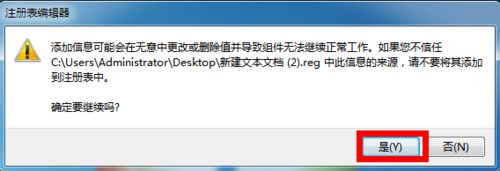
8、刷新桌面,就发现桌面上多了一个IE图标(不是快捷方式)。
注意:此IE图标是一个特殊的Internet Explorer图标,和windows7自带的IE图标是有所区别的。这个IE图标是无法绑定到任务栏的,即使建立这个IE的快捷方式也不能绑定到任务栏。
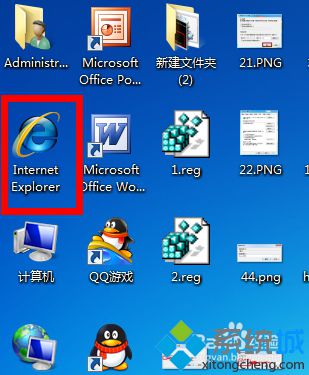
以上内容也就是win7系统桌面没有ie图标的两种解决方法,轻松帮助用户找回桌面ie图标,希望此教程可以帮助到大家!